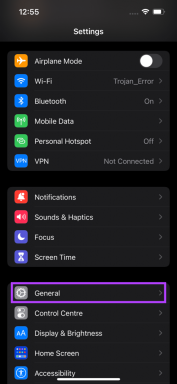Исправить оверлей Origin, не работающий в Titanfall 2
Разное / / July 08, 2022
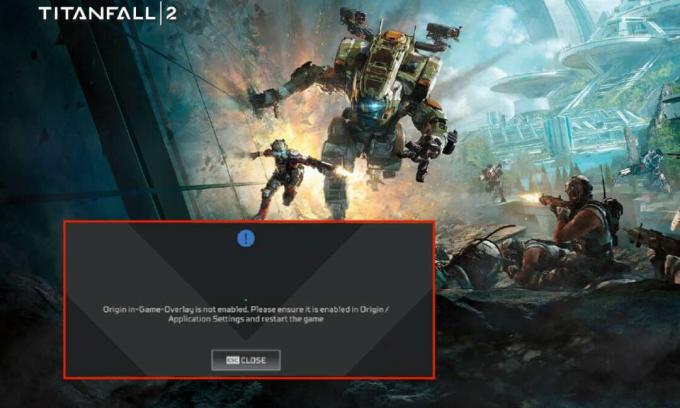
Titanfall 2 — популярная игра в жанре FPS, выпущенная Electronic Arts. Во время игры пользователи сталкиваются с проблемой неработающего внутриигрового оверлея Origin. Если вы также столкнулись с той же проблемой, то не волнуйтесь! Мы предлагаем вам идеальное руководство, которое научит вас, как исправить оверлей Origin, не работающий с проблемой Titanfall 2. Итак, продолжайте читать!
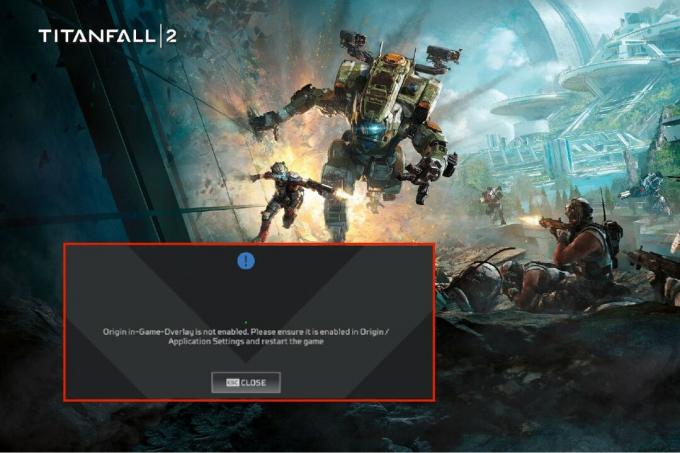
Содержание
- Как исправить оверлей Origin, не работающий в Titanfall 2
- Способ 1: выполнить чистую загрузку
- Способ 2: закрыть фоновые процессы
- Способ 3: включить Origin в игре
- Способ 4: очистить файлы кеша Origin
- Способ 5: обновить графический драйвер
- Способ 6: добавить исключение в антивирус
- Способ 7: создать новую учетную запись администратора
- Способ 8: переустановите Origin
Как исправить оверлей Origin, не работающий в Titanfall 2
Если у вас возникла проблема с отключенным оверлеем Origin во время игры в игру Titanfall 2 на вашем ПК, то эта проблема возникает по разным причинам. Вот несколько списков возможных причин, которые могут вызвать эту проблему.
- Нежелательные фоновые процессы
- Поврежденные файлы кэша Origin
- Функция Origin в игре отключена
- Устаревшие графические драйверы
- Антивирус может заблокировать приложение Origin
Вот методы устранения неполадок, чтобы решить эту проблему с отключенным оверлеем Origin при игре в игру Titanfall 2.
Способ 1: выполнить чистую загрузку
Во-первых, вы должны выполнить чистую загрузку, чтобы исправить любые проблемы с вашим ПК. Если есть какие-то баги во время загрузки Windows, то это их заполнит. Итак, следуйте нашему руководству по выполнить чистую загрузку в Windows 10.

Способ 2: закрыть фоновые процессы
Вот шаги, чтобы закрыть фоновые программы в Windows 10.
1. Ударь Клавиши Ctrl + Shift + Esc одновременно открывать Диспетчер задач.
2. Выберите нежелательный фоновый процесс и нажмите кнопку Завершить задачу кнопка.

Читайте также: Как исправить, что Origin не открывается в Windows 10
Способ 3: включить Origin в игре
Выполните указанные шаги, чтобы включить функцию Origin в игре.
1. нажмите Ключ Windows, тип источник и нажмите на Открытым.
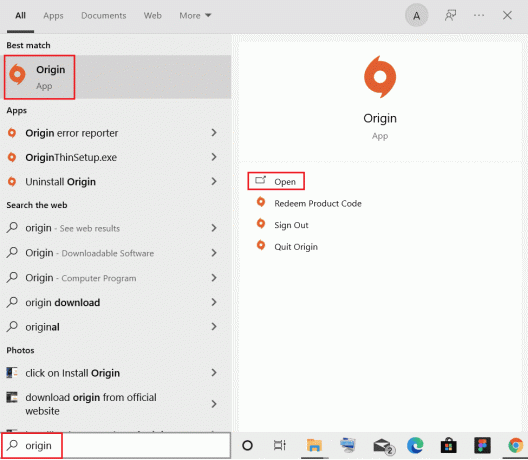
2. Введите свои учетные данные и Войти к Учетная запись ЕА.

3. Нажми на Источник меню, как показано на рисунке ниже.

4. Выбирать Настройки приложения в контекстном меню источника.

5. Здесь включите переключатель, чтобы Включить Origin в игре.

Способ 4: очистить файлы кеша Origin
Вы можете очистить файлы кеша Origin, чтобы исправить оверлей Origin, не работающий с проблемой Titanfall 2.
1. Ударь Ключ Windows, тип %данные приложения%и нажмите на Открытым идти в Папка AppData Roaming.

2. Щелкните правой кнопкой мыши Источник папку и выберите Удалить вариант, как показано ниже.

3. нажмите Ключ Windows, тип %Данные программы%и нажмите на Открытым запустить Папка ProgramData.
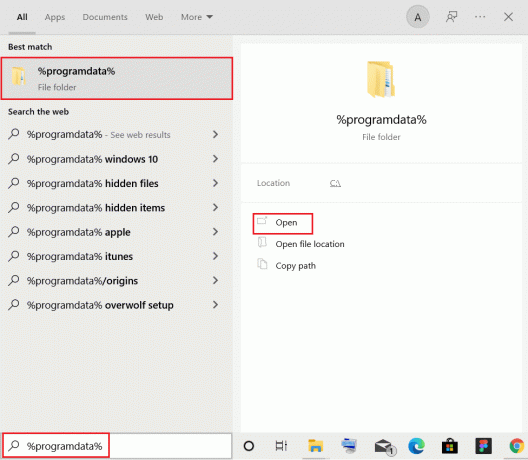
4. Теперь найдите Источник папку и удалите все файлы, кроме Местный контент папку, так как она содержит все данные игры.
5. Наконец, запустить сноваваш компьютер.
Читайте также:Как исправить ошибку Origin 327683:0
Способ 5: обновить графический драйвер
Если вы столкнулись с проблемой неработающего внутриигрового оверлея Origin в Windows 10, это может быть связано с устаревшим графическим драйвером. Итак, чтобы решить эту проблему, вам необходимо обновить графические драйверы. Прочтите наше руководство по обновить графический драйвер в Windows 10.

Способ 6: добавить исключение в антивирус
Ваша антивирусная программа может привести к тому, что внутриигровой оверлей Origin не будет работать во время игры в Titanfall 2. Итак, чтобы исправить проблему, вы можете добавить исключение Origin в настройках антивируса.
Примечание: Мы показали шаги для Avast бесплатный антивирус В качестве примера.
1. Запуск Аваст Антивирус и нажмите на Меню вариант в правом верхнем углу, как выделено.

2. Здесь нажмите на Настройки из выпадающего списка.

3. В общем меню перейдите к Заблокированные и разрешенные приложения.
4. Затем нажмите на РАЗРЕШИТЬ ПРИЛОЖЕНИЕ под Список разрешенных приложений раздел. Обратитесь к рисунку ниже

5А. Теперь нажмите на ДОБАВЛЯТЬ, соответствующий Путь к исходному приложению чтобы добавить его в белый список.
Примечание: Мы показали Установщик приложений добавлено в качестве исключения ниже.

5Б. Кроме того, вы также можете просмотреть Источник приложение, выбрав ВЫБЕРИТЕ ПУТЬ ПРИЛОЖЕНИЯ затем нажмите на ДОБАВЛЯТЬ кнопка.
Читайте также: Как исправить ошибку Origin 9:0 в Windows 10
Способ 7: создать новую учетную запись администратора
Выполните следующие действия, чтобы создать новую учетную запись администратора, чтобы исправить проблему с неработающим оверлеем Origin в Titanfall 2.
1. нажмите Клавиши Windows + I вместе, чтобы открыть Настройки.
2. Нажми на учетные записи параметр.

3. Здесь выберите Семья и другие пользователи меню с левой панели.

4. Под Другие люди раздел, выберите учетную запись, затем нажмите на Изменить тип учетной записи.
Примечание: Если вы не найдете ни одной учетной записи, вы можете следовать нашему руководству, чтобы создать локальную учетную запись в Windows 10.
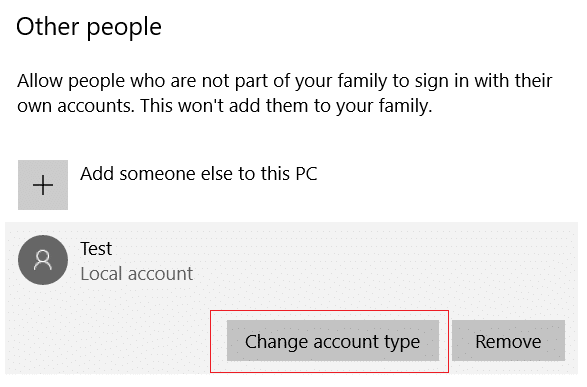
5. Наконец, выберите Администратор под Тип аккаунта и нажмите ХОРОШО.
Примечание: Это не относится к пользователям стандартной учетной записи.
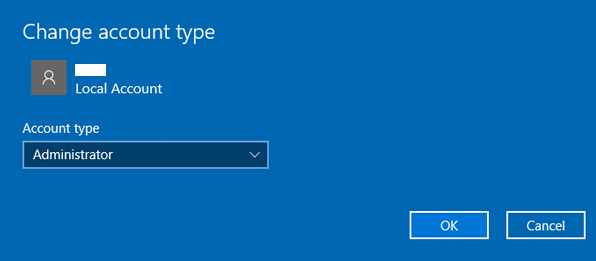
6. Наконец, запустите Титанфолл 2 игра.
Читайте также: Как транслировать игры Origin через Steam
Способ 8: переустановите Origin
Переустановка приложения Origin может решить проблему с неработающим оверлеем Origin в Titanfall 2. Вот шаги, чтобы сделать это.
1. Ударь Ключ Windows, тип приложения и функциии нажмите на Открытым.

2. Ищи Источник в Искать в этом списке поле.
3. Затем выберите Источник и нажмите на Удалить кнопка показана выделенной.

4. Снова нажмите на Удалить подтвердить.
5. Теперь нажмите на Удалить кнопка в Удаление источника волшебник.
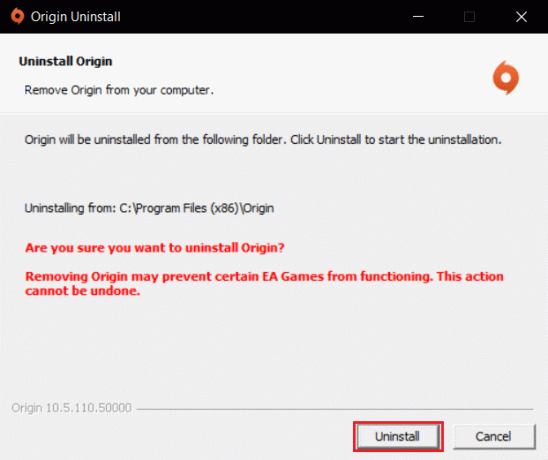
6. Ждать процесс удаления Origin должен быть завершен.
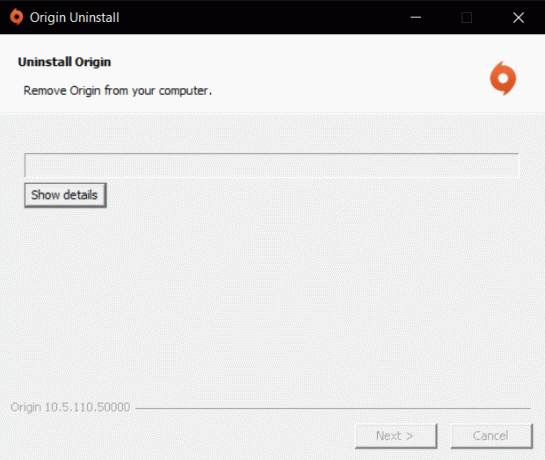
7. Наконец, нажмите на Заканчивать для завершения процесса удаления, а затем запустить снова ваша система.

8. Скачайте Origin с его Официальный сайт нажав на Скачать для Windows кнопку, как показано на рисунке.

9. Дождитесь завершения загрузки и запустите загруженный файл двойным щелчком по нему.
10. Здесь нажмите на Установить источник как изображено.

11. Выберите Место установки… и измените другие параметры в соответствии с вашими требованиями.
12. Далее проверьте Лицензионное соглашение с конечным пользователем принять его и нажать Продолжать как показано ниже.

13. Последняя версия Origin будет установлена, как показано на рисунке.

14. Войти на ваш учетная запись ЕА и запустите игру Titanfall 2.
Рекомендуемые:
- Исправить ошибку Gmail 78754 в Outlook
- Исправить код ошибки Xbox 0x87e5002b
- Как избавиться от всплывающего окна MS Gaming Overlay
- Как перенести игры Origin на другой диск
Мы надеемся, что это руководство было полезным, и вы смогли исправить Оверлей Origin не работает в Titanfall 2 проблема. Дайте нам знать, какой метод работал для вас лучше всего. Кроме того, если у вас есть какие-либо вопросы/предложения относительно этой статьи, не стесняйтесь оставлять их в разделе комментариев.